恢复丢失、删除的文件及硬盘数据
来源:网络收集 点击: 时间:2024-05-01安装并运行EasyRecovery程序。单击其左窗格中的“Disk Diagnostics”按钮可对磁盘进行诊断,单击“Data Recovery”按钮可进行数据恢复,单击“File Repair”按钮可以进行文件修复,这里我们单击“Data Recovery”按钮。
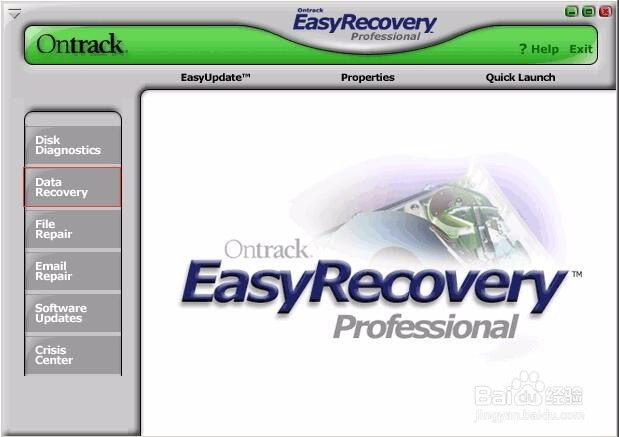 2/7
2/7在出现的界面中,在界面右侧窗格中单击“Deleted Recovery”按钮。
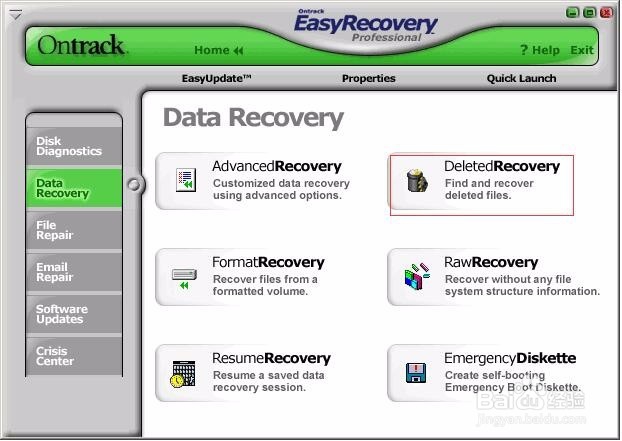 3/7
3/7在出现的界面的左侧窗格中选择删除前数据所在磁盘,并勾选“Complete Scan”(完整扫描)复选框,然后单击“Next”按钮。
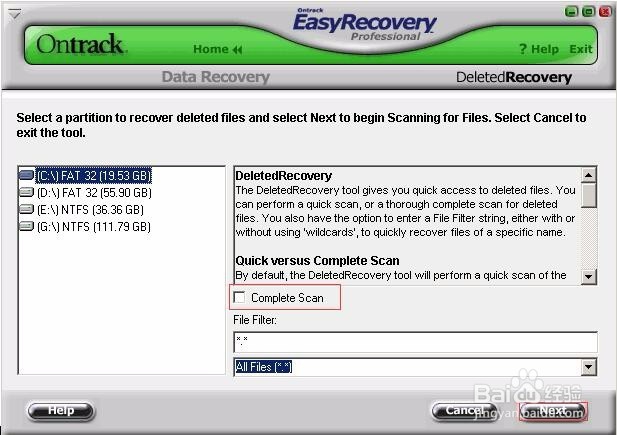 4/7
4/7如果要恢复格式化的磁盘上的文件,可在EasyRecovery的Data Recovery(数据恢复)界面中单击“Format Recovery”(格式化恢复)按钮,在打开的对话框中选择误格式化的磁盘,并在“Previous File System”下拉列表中选择格式化该分区前使用的文件系统,设置好后单击“Next”按钮。
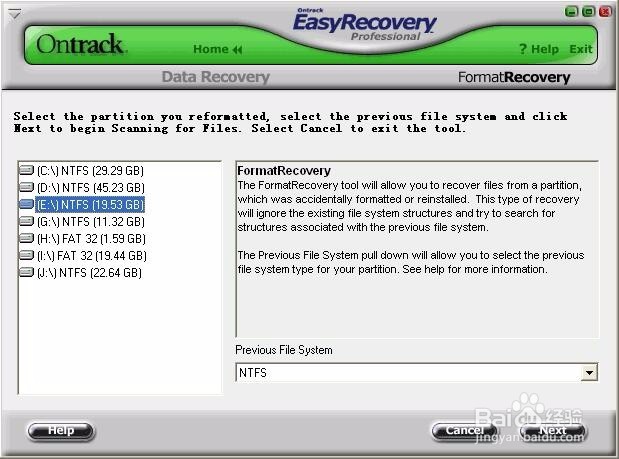 5/7
5/7程序开始搜索所选磁盘中的文件,时间长短取决于磁盘的容量大小。搜索完毕后,出现一个对话框显示该磁盘目前储存的文件,以及已删除的文件。在对话框左侧窗格展开要恢复的文件夹并勾选;也可以在左侧窗格中单击某文件夹,然后在右侧窗格中具体勾选该文件夹中需要恢复的文件。设置好后,单击“Next”按钮。
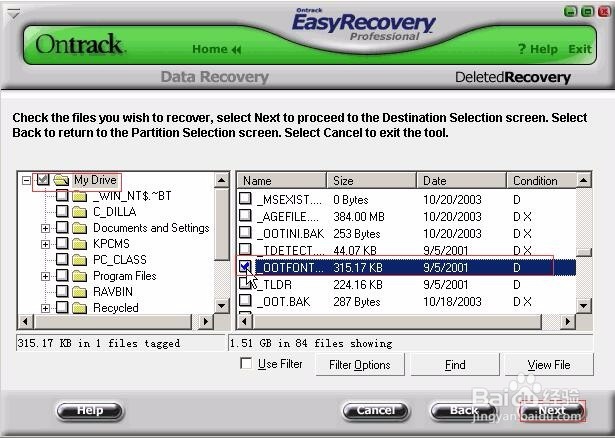 6/7
6/7在出现的界面中单击“Browse”按钮,在打开的对话框中选择恢复文件的保存位置,单击“确定”按钮回到数据恢复对话框,然后单击“Next”按钮。
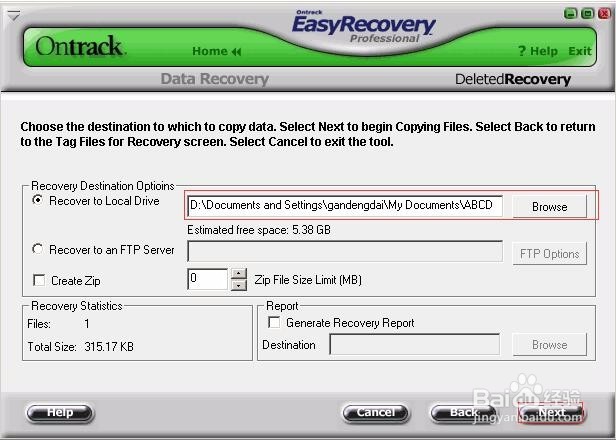 7/7
7/7开始恢复所选文件,恢复完成后,在出现的对话框中单击“Done”按钮,系统将询问是否保存恢复操作设置,单击“No”按钮,回到EasyRecovery主界面,然后退出即可。
操作系统恢复删除的文件恢复数据恢复文件版权声明:
1、本文系转载,版权归原作者所有,旨在传递信息,不代表看本站的观点和立场。
2、本站仅提供信息发布平台,不承担相关法律责任。
3、若侵犯您的版权或隐私,请联系本站管理员删除。
4、文章链接:http://www.1haoku.cn/art_643019.html
 订阅
订阅